導入 Spotify 將播放清單添加到 Deezer 需要一些努力。 您需要從以下位置下載該播放列表 Spotify,刪除 DRM 並將其轉換為以下格式 MP3,然後將其上傳到 Deezer。這是一種轉換方式 Spotify 播放列表到 Deezer。
在這篇文章中,我們將向您介紹四種不同的方法 轉讓 Spotify Deezer 的播放列表 並提供詳細的指南。 如果您認為這可能對您有幫助,請看一下。
內容指南 部分1。 Spotify VS Deezer:哪個比較好?第 2 部分。 如何轉移 Spotify Deezer 在線播放列表?第 3 部分。 如何下載和轉換 Spotify 播放列表到 Deezer?部分4。 概要
其實兩者並沒有太大的差別 Spotify 的Deezer。 它們都是串流媒體服務,具有相似的功能和可用內容,除了微小的差異。 讓我們從功能、可用內容和音樂串流品質的角度探討這兩種音樂串流服務之間的差異。
1.功能
鑑於兩者 Spotify 和 Deezer 提供線上音樂串流服務,它們的基本功能非常相似。 用戶可以在線上欣賞各種歌曲,包括他們最喜歡的曲目,探索編輯混音,並分享喜歡的歌曲。 如果您想存取其他功能,例如 無廣告流媒體, 離線播放, 和卓越的音頻質量, Spotify Deezer 要求付費訂閱。
2. 可用內容
這兩種音樂服務都為用戶提供了數百萬首不同流派的歌曲、一系列播客、廣播選項和智慧推薦。 它們之間的主要區別在於可用曲目和藝術家的數量,以及它們用來發現根據您的喜好定制的新音樂發現的專有演算法。
3. 音樂串流品質
Deezer 目前提供更高品質標準的音樂串流媒體,為付費訂戶提供 320kbit/秒 MP3 或具有無損 16 位元 FLAC 的更高級「HiFi」等級。 Spotify 正在努力發布高品質的串流媒體,但尚未達到該水平。 因此,Deezer 似乎具有更好的音樂串流品質。
除了更高的串流品質外,Deezer 還可以跨平台播放已保存的歌曲和本地歌曲。 這就是為什麼有人想要 轉換他們的 Spotify 播放列表到 Deezer。 在下面的部分中,我們將向您介紹如何做到這一點。
本部分將專門討論線上轉帳方法 Spotify 播放清單到 Deezer。 由於這些是免費工具,因此始終要預料到會存在一些缺點。 但是,當然,如果您對這些感到滿意並且發現它們很好處理,那麼也許在線方法會適合您。
我們這裡有最常用的。 讓我們一一檢查。
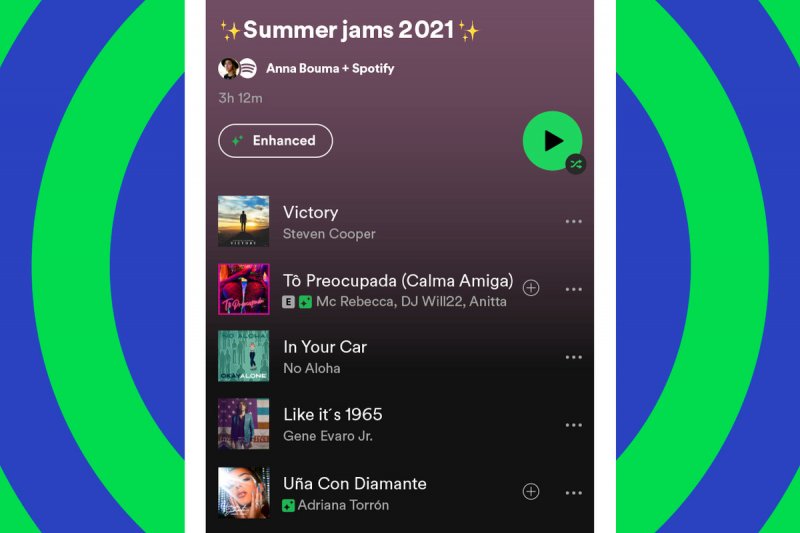
Soundiiz 不僅是一個播放列表轉換器,而且還被許多人用作文件管理器。 在 Soundiiz 的幫助下,您可以傳輸一個 Spotify Deezer 的播放列表 – 專輯和曲目。 更令人著迷的是,它甚至支持其他應用程序,如 YouTube、Dailymotion、SoundCloud 等。 如果您正在尋找一種多功能工具來跨多個平台分享您喜愛的音樂,那麼這對您來說可能是個不錯的選擇。
使用 Soundiiz,您可以這樣做。
步驟1。 使用 PC 上的 Web 瀏覽器前往 Soundiiz 的主要網站。
第2步。 您會立即看到一個「開始」按鈕。 點擊它開始傳輸。 您需要先擁有 Soundiiz 下的帳戶才能繼續。 如果您還沒有,請務必註冊。
步驟#3。 登錄後,在側邊欄,您會看到它支持的所有音樂平台列表,包括 Spotify 和Deezer。
第4步。 點擊任一 Spotify 或 Deezer,然後單擊“連接”。 輸入繼續所需的數據。
步驟#5。 完成鏈接過程後,選擇要從中傳輸的播放列表 Spotify 到 Deezer。 確保選擇“Deezer”作為目標應用程序。
步驟#6。 您現在可以開始傳輸 Spotify 播放列表到 Deezer。
除了 Soundiiz,另一個很好的應用程序可以 Spotify Deezer 的播放列表是“Tune My Music”。 這也是一個在線工具,並且易於使用。 唯一需要完成的是你的鏈接 Spotify 和 Deezer 在 Tune My Music 上的帳戶。
有關步驟的快速概述,您可以參考以下內容。
步驟1。 將鼠標懸停在 Tune My Music 的網站上。
第2步。 點擊您肯定會在頁面中間區域看到的“讓我們開始吧”按鈕。 因為我們要搬家 Spotify 播放列表到 Deezer,您必須選擇“Spotify”作為源音樂應用程序。
步驟#3。 接下來要做的是輸入你的 Spotify 憑據,然後將其與 Tune My Music 鏈接。 之後,您現在可以加載要從中傳輸的播放列表 Spotify 到 Deezer。
步驟4。 您必須在此處選擇 Deezer 作為目標音樂平台。
步驟#5。 登錄您的 Deezer 帳戶,然後單擊“開始移動我的音樂”按鈕以允許此在線工具處理傳輸。
我們要在這裡討論的第三個工具,它有能力移動一個 Spotify Deezer 的播放列表是這個 FreeYourMusic。 除了支持 Spotify 和Deezer一樣,它也支援Groove。只需在鍵盤上點擊幾下,您一定會立即完成工作。它甚至非常靈活,因為它可以在各種設備中使用 – Mac、 WinWindows PC、Android,甚至 Linux。
以下是如何使用 FreeYourMusic。
步驟1。 安裝完成後啟動 FreeYourMusic。
步驟2。 利用 Spotify 作為本例中的源平台。
步驟#3。 選擇 Deezer 作為您將在其中創建新播放列表的應用程序(因為在這種情況下,Deezer 是目標應用程序)。
第4步。 查找您希望從您的設備中移動的播放列表、曲目甚至專輯 Spotify Deezer 帳戶。
步驟#5。 現在,您可以讓應用程序開始傳輸您選擇的音樂內容。
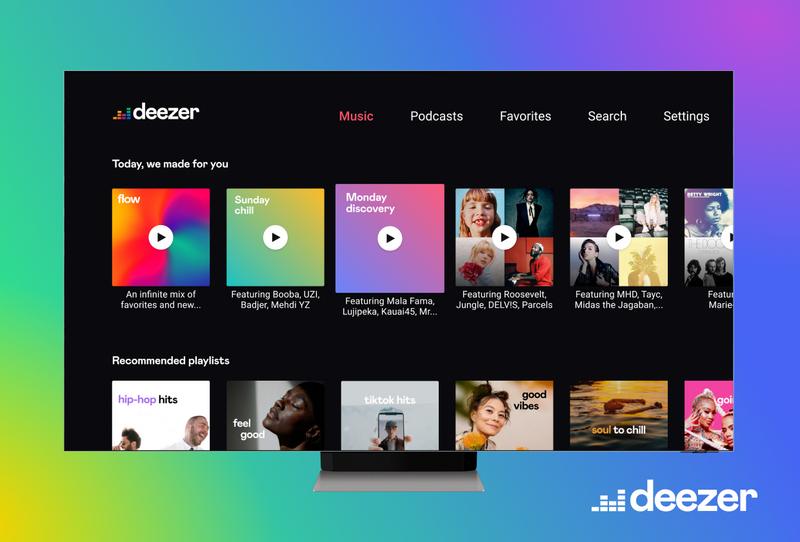
提到的這些應用程序和工具受到許多用戶的信任,在嘗試移動 Spotify Deezer 的播放列表。 但是,如上所述,由於這些是在線免費工具,因此有時可能會出現問題。
因此,為了避免這種情況發生,並仍然確保高質量的輸出,請下載所有這些 Spotify 將您喜歡的歌曲轉移到 Deezer 之前可能是最好的選擇。 但能做到嗎? 當您進入下一部分時,請了解所有內容。
Spotify 已知曲目受到保護 DRM 加密。 為了取消這種保護,肯定需要專業的應用程序。 除了提供以上在線工具進行傳輸 Spotify 播放清單到 Deezer,我們還將向您介紹一款優秀的專業應用程序,該應用程式也有能力這樣做,並為用戶提供其他很棒的福利。 我們這裡有 DumpMedia Spotify Music Converter.

這個應用程式可以幫助 刪除 DRM 加密 Spotify 歌曲,甚至可以幫助將它們轉換成它支援的格式 - FLAC、 MP3、WAV 和 M4A。整個過程還將幫助您確保良好的輸出結果,因為品質可以保持在 100% 水平。
而且,甚至ID3標籤和元數據信息也會被保留。 與其他應用程序相比,它的速度也快了 4 倍,並且具有高級功能 - 多語言具有可自定義設置,並且由於拖放機製而支持輕鬆導入文件。
當然,它很容易處理,因為介面被設計為用戶友好的! 點擊下面的按鈕嘗試一下。
的幫助下 DumpMedia Spotify Music Converter,這裡是如何進行轉換 Spotify 歌曲到所需的輸出格式。
步驟1。 一旦你下載並安裝了 DumpMedia Spotify Music Converter 在你的任何一個 Windows 或 Mac 計算機,打開並啟動它。
第2步。 尋找“打開 Spotify 網絡播放器”按鈕。 系統將提示您輸入您的 Spotify 證書。 只需輸入所需的數據。
步驟#3。 一旦你看到 Spotify 頁面,只需查找您要處理的播放列表或曲目。 選擇後,將它們拖放到屏幕側面區域的綠色按鈕上。

步驟4。 確保輸入選擇的輸出格式。 為了更容易訪問轉換後的文件,您還需要放置目標文件夾。

步驟#5。 當然,要觸發轉換過程和 DRM 刪除過程,請點擊“轉換”按鈕。
等待一段時間,您將在先前定義的輸出資料夾中看到轉換後的檔案已準備就緒。 現在您已經有了轉換後的曲目,您要做的最後一件事就是將它們移動到 Deezer。
您需要在您使用的電腦上造訪 Deezer 網站,然後點擊“我的音樂”、“更多”、“我的” MP3s”,最後,從您的電腦中選擇您想要傳輸的那些已轉換的歌曲 Spotify 到 Deezer。
完整閱讀這篇文章後,我們很高興您學會瞭如何轉移 Spotify 播放列表到 Deezer 輕鬆。 您可以使用我們上面討論的在線方法,也可以依賴專業的應用程序,例如 DumpMedia Spotify Music Converter。 當然,如果要求的話,使用專業的軟體應用程式仍然會更好,因為您可以從使用它們中享受更多的好處。 但是,當然,決定權仍然在您手中。
